Bevor Sie mit der PTEX-Bemalung beginnen, müssen Sie die für jede Grundfläche des Netzes erforderliche Gesamtauflösung festlegen. Sie können unterschiedliche Grundflächenauflösungen für verschiedene Bereiche des Modells festlegen, d. h., Sie können das Texelbudget Bereichen zuweisen, in denen eine höhere Auflösung erforderlich ist, z. B. um die Augen im Gesicht einer Figur. Mudbox verwendet die Auflösungsinformationen zum Erstellen von Farb-Layern. Für PTEX-Modelle werden diese Farbinformationen in einer oder mehreren PTEX-Dateien gespeichert.
So bereiten Sie ein Modell für die PTEX-Übertragung vor
Das Fenster PTEX einrichten wird angezeigt, und die grüne Vorschautextur erscheint auf dem Netz.
Je nach Einrichtung kann u. U. eines der folgenden Fenster angezeigt werden.
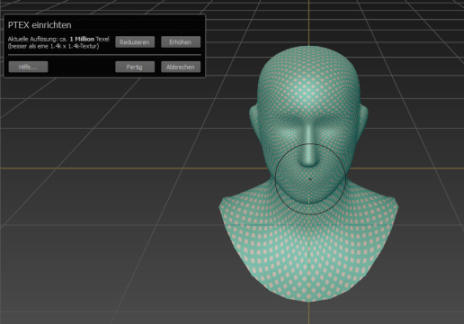
Die Sample-Textur wird so angezeigt, dass darin gezackte Kanten so sichtbar wie möglich erscheinen. So können Sie leichter eine entsprechende Auflösungsebene einstellen.
Erhöhen Sie die Auflösung der Anzeige, wird die Sample-Textur geschärft. Durch das Verringern der Auflösung wird die Textur andererseits weicher, es wird jedoch weniger Texturspeicher benötigt.
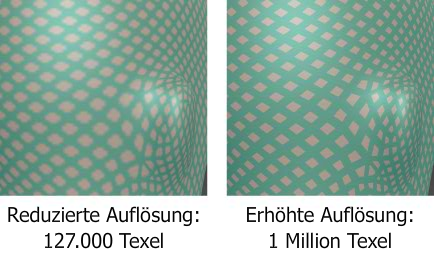
Das Netz ist jetzt für die PTEX-Bemalung vorbereitet, und die Sample-Textur wird entfernt.
Wenn nach Schritt 3 Farb-Layer vorhanden sind, wird neue PTEX-Farbe auf den aktiven Layer angewendet. Wenn es keine Layer gibt, wird das Fenster Neuen Farb-Layer erstellen angezeigt. Beachten Sie, dass alle Dateitypen in der Dropdown-Liste Speichern unter jetzt als PTEX-Dateitypen aufgeführt sind. Siehe auch Erstellen eines neuen Farb-Layers.
Wenn Sie die PTEX-Übertragung nicht länger auf diesem Modell verwenden möchten, können Sie die PTEX-Übertragung beenden, indem Sie dem Netz ein anderes Material zuweisen. PTEX- und Nicht-PTEX-Netze können nicht dasselbe Material gemeinsam verwenden.